Регистрация часто используемой конфигурации печати
Можно зарегистрировать профиль часто используемой конфигурации печати в разделе Конфигурации (Profiles) на вкладке Основные настройки (Basic Settings). Ненужные конфигурации печати можно удалить в любое время.
Сохранение конфигурации печати
Откройте окно настройки драйвера принтера.
Выполните настройку нужных параметров.
Выберите нужную конфигурацию печати в разделе Конфигурации (Profiles) на вкладке Основные настройки (Basic Settings) и, если нужно, измените каждый из параметров.
Можно также зарегистрировать нужные элементы на вкладках Носитель/качество (Media/Quality) и Страница (Page Setup).Щелкните Добавить... (Add...).
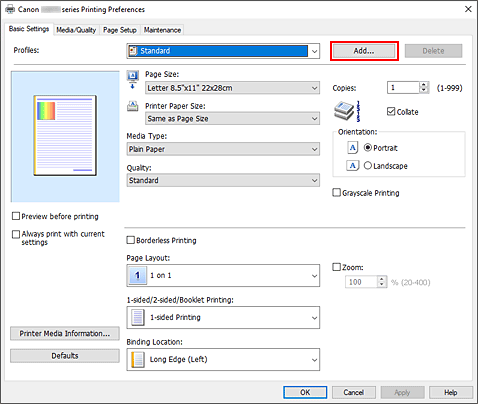
Откроется диалоговое окно Добавление конфигурации (Add to Profiles).
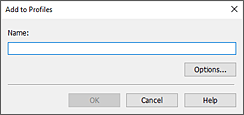
Сохраните настройки.
Введите имя регистрируемых параметров печати в поле Название (Name). Если необходимо, щелкните Параметры... (Options...) и установите элементы, затем щелкните OK.
В диалоговом окне Добавление конфигурации (Add to Profiles) щелкните OK, чтобы сохранить параметры печати и вернуться на вкладку Основные настройки (Basic Settings).
Имя и значок отображаются в разделе Конфигурации (Profiles).
 Внимание!
Внимание!
- Для сохранения значений размера страниц, ориентации и числа копий, заданных для каждого листа, щелкните Параметры... (Options...) и установите флажок для каждого параметра.
 Примечание.
Примечание.
- При повторной установке или обновлении версии драйвера принтера параметры печати, которые уже зарегистрированы, будут удалены из списка Конфигурации (Profiles).
Записанные параметры печати нельзя сохранить или защитить. Если конфигурация печати удалена, параметры печати нужно записать снова.
Удаление ненужных конфигураций печати
Выберите конфигурацию печати для удаления.
Выберите профиль печати для удаления из списка Конфигурации (Profiles) на вкладке Основные настройки (Basic Settings).
Удалите конфигурацию печати.
Нажмите кнопку Удалить (Delete). При появлении подтверждающего сообщения нажмите кнопку OK.
Выбранная конфигурация печати будет удалена из списка Конфигурации (Profiles).
 Примечание.
Примечание.
- Конфигурации печати, сохраненные в начальных параметрах, не могут быть удалены.

